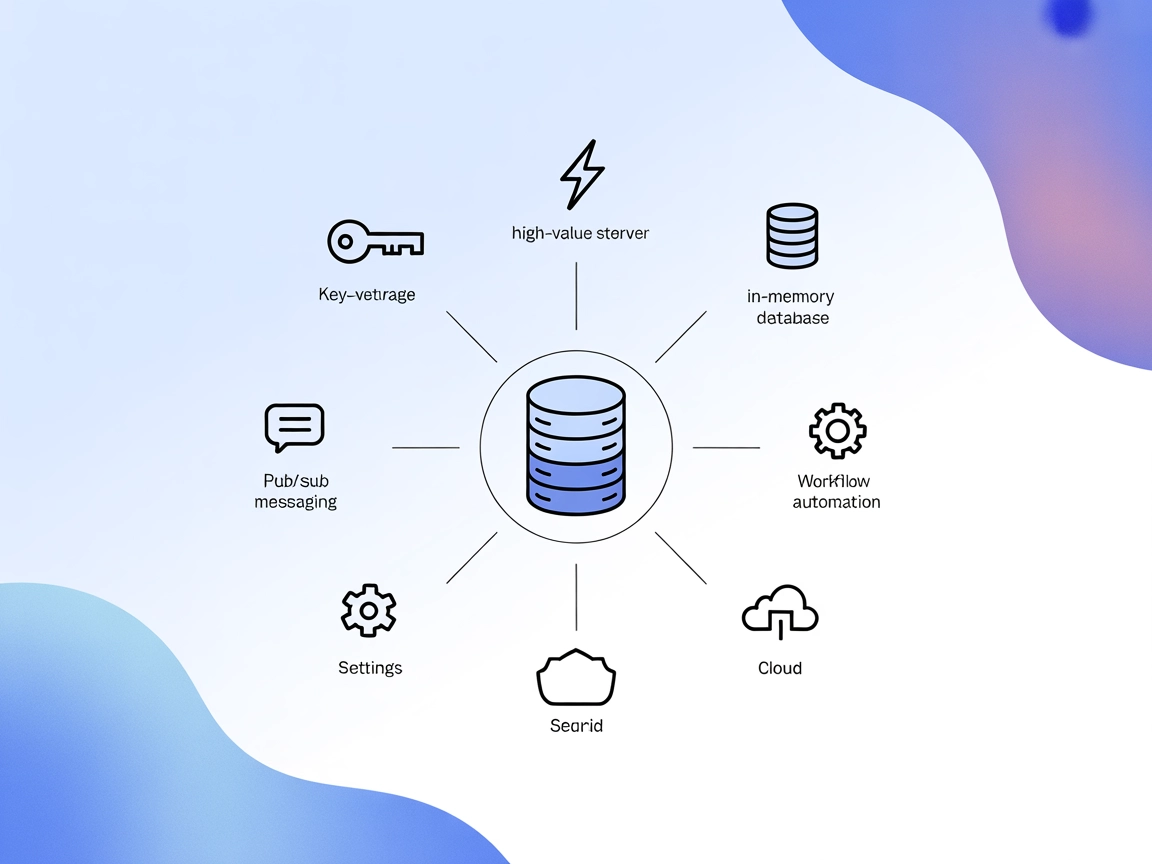OpenCV MCP Server
L'OpenCV MCP Server collega le potenti funzionalità di elaborazione immagini e video di OpenCV con assistenti AI e piattaforme di sviluppo tramite il Model Cont...

dicom-mcp unisce AI e sanità offrendo endpoint sicuri e strumentali per interrogare, estrarre e trasferire dati di imaging medico da sistemi DICOM e PACS.
FlowHunt fornisce un livello di sicurezza aggiuntivo tra i tuoi sistemi interni e gli strumenti AI, dandoti controllo granulare su quali strumenti sono accessibili dai tuoi server MCP. I server MCP ospitati nella nostra infrastruttura possono essere integrati perfettamente con il chatbot di FlowHunt così come con le piattaforme AI popolari come ChatGPT, Claude e vari editor AI.
Il dicom-mcp MCP Server è un server Model Context Protocol (MCP) specializzato, progettato per l’interazione fluida con server DICOM, inclusi PACS (Picture Archiving and Communication Systems) e VNA (Vendor Neutral Archives). Permette agli assistenti AI di eseguire operazioni complesse sui dati di imaging medico, come interrogare cartelle cliniche, leggere referti clinici e trasferire serie di immagini tra sistemi. Espone queste operazioni DICOM e PACS fondamentali come endpoint standardizzati e strumentali, consentendo automazione e workflow intelligenti per l’imaging medico, supportando attività come interrogazioni database, estrazione di referti e integrazione con endpoint diagnostici AI esterni. Questo migliora notevolmente la produttività degli sviluppatori e abilita applicazioni sanitarie avanzate che richiedono accesso sicuro e programmabile agli archivi di imaging medico.
{
"mcpServers": {
"dicom-mcp": {
"command": "dicom-mcp",
"args": []
}
}
}
{
"mcpServers": {
"dicom-mcp": {
"command": "dicom-mcp",
"args": []
}
}
}
{
"mcpServers": {
"dicom-mcp": {
"command": "dicom-mcp",
"args": []
}
}
}
{
"mcpServers": {
"dicom-mcp": {
"command": "dicom-mcp",
"args": []
}
}
}
Proteggere le API Key usando le variabili d’ambiente
Per sistemi che richiedono API key o credenziali, usa variabili d’ambiente per un’iniezione sicura. Esempio:
{
"mcpServers": {
"dicom-mcp": {
"command": "dicom-mcp",
"args": [],
"env": {
"DICOM_USERNAME": "${DICOM_USERNAME}",
"DICOM_PASSWORD": "${DICOM_PASSWORD}"
},
"inputs": {
"server_url": "https://your.dicom.server/api"
}
}
}
}
Utilizzo MCP in FlowHunt
Per integrare i server MCP nel tuo workflow FlowHunt, inizia aggiungendo il componente MCP al tuo flusso e collegandolo al tuo agente AI:
Clicca sul componente MCP per aprire il pannello di configurazione. Nella sezione di configurazione MCP di sistema, inserisci i dettagli del tuo server MCP usando questo formato JSON:
{
"dicom-mcp": {
"transport": "streamable_http",
"url": "https://yourmcpserver.example/pathtothemcp/url"
}
}
Una volta configurato, l’agente AI potrà utilizzare questo MCP come strumento con accesso a tutte le sue funzioni e capacità. Ricorda di sostituire “dicom-mcp” con il nome effettivo del tuo server MCP e l’URL con l’indirizzo del tuo server MCP.
| Sezione | Disponibilità | Dettagli/Note |
|---|---|---|
| Panoramica | ✅ | |
| Elenco dei Prompt | ⛔ | Nessun template prompt trovato |
| Elenco delle Risorse | ⛔ | Nessuna risorsa esplicita elencata |
| Elenco degli Strumenti | ✅ | 5 strumenti elencati dalla documentazione |
| Protezione API Key | ✅ | Esempio fornito |
| Supporto Sampling (meno rilevante in valutazione) | ⛔ | Non menzionato |
In base alle due tabelle sopra, dicom-mcp offre un’eccellente documentazione sui suoi strumenti principali e sulla configurazione, ma manca di template di prompt espliciti e definizioni di risorse. Il supporto Sampling e Roots non è menzionato. Il progetto è maturo e ha una licenza chiara, ma alcune funzionalità MCP non sono completamente esposte.
| Ha una LICENSE | ✅ MIT |
|---|---|
| Almeno uno strumento | ✅ |
| Numero di Fork | 15 |
| Numero di Stelle | 48 |
Valutazione complessiva: 7/10
dicom-mcp è solido e ben documentato per l’integrazione DICOM/PACS, ma trarrebbe beneficio da prompt/risorse esplicite e da una menzione più chiara delle funzionalità MCP avanzate.
dicom-mcp è un server MCP specializzato che si connette a sistemi DICOM e PACS, consentendo agli agenti AI di interrogare i pazienti, recuperare studi di imaging, estrarre referti clinici e automatizzare il trasferimento di dati di imaging tra sistemi—il tutto tramite endpoint sicuri e strumentali.
dicom-mcp può interrogare metadati di pazienti e studi, estrarre referti clinici PDF da file DICOM, trasferire serie di imaging verso altri sistemi (ad esempio per diagnosi AI) e gestire le impostazioni di connessione con server DICOM/PACS.
Archivia le credenziali del server DICOM come variabili d'ambiente (ad esempio DICOM_USERNAME, DICOM_PASSWORD) e riferiscile nella configurazione MCP. Questo evita di esporre informazioni sensibili nei file di configurazione.
dicom-mcp viene utilizzato per la selezione di coorti, estrazione di referti clinici, automazione di pipeline diagnostiche AI, trasferimento di dati di imaging tra istituzioni e integrazione di archivi di imaging medico con agenti intelligenti o chatbot.
Aggiungi il componente MCP al tuo flusso FlowHunt, apri la sua configurazione e inserisci i dettagli del server dicom-mcp come mostrato nella documentazione. Una volta configurato, il tuo agente AI potrà accedere a tutti gli strumenti dicom-mcp in conversazioni e flussi.
Potenzia i tuoi assistenti AI con accesso diretto agli archivi DICOM/PACS per interrogazioni cliniche, estrazione referti e movimentazione fluida dei dati di imaging. Inizia subito con dicom-mcp in FlowHunt.
L'OpenCV MCP Server collega le potenti funzionalità di elaborazione immagini e video di OpenCV con assistenti AI e piattaforme di sviluppo tramite il Model Cont...
Il Redis MCP Server fa da ponte tra assistenti AI e database in-memory compatibili con Redis, offrendo archiviazione key-value senza interruzioni, messaggistica...
Il server MCP mcp-vision connette i modelli di visione artificiale di HuggingFace—come il rilevamento di oggetti zero-shot—a FlowHunt e ad altre piattaforme AI,...
Consenso Cookie
Usiamo i cookie per migliorare la tua esperienza di navigazione e analizzare il nostro traffico. See our privacy policy.